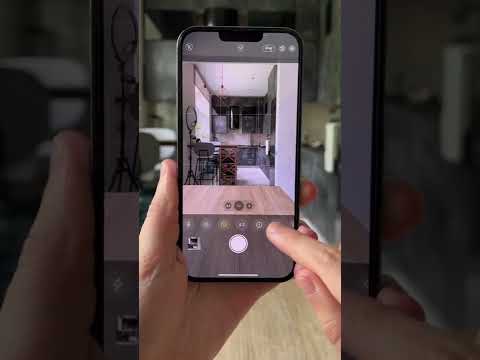See wikiHow õpetab teile, kuidas lõpetada reklaamide nägemine Yahoo Maili postkastis, kui kasutate Firefoxi. Yahoo Maili reklaamid on teie postkasti ülaosas nutikalt maskeeritud e -kirjadeks, kuid kui vaatate tähelepanelikult, näete saatja nime kõrval sõna "Reklaam". Mõned populaarsemad Firefoxi reklaamiblokeerijad neid reklaame ei taba, kuid oleme leidnud erandi: uBlock Origin. Teine võimalus nende reklaamide eemaldamiseks on tellida Yahoo Mail Pro, mis takistab neid reklaame ka teistes veebibrauserites.
Sammud
Meetod 1 /2: uBlock Origini kasutamine

Samm 1. Minge Firefoxis aadressile
See on ametlik Firefoxi lisandmoodulite veebisait, kust saate alla laadida tuhandeid lahedaid tööriistu, sealhulgas tasuta reklaamide blokeerija, mis töötab Yahoo Mailis.

Samm 2. Sisestage otsinguribale ublock ja vajutage ↵ Enter või ⏎ Tagasi.
Otsinguriba asub lisandmoodulite lehe paremas ülanurgas. Ilmub otsingutulemuste loend.

Samm 3. Klõpsake uBlock Origin
See on punase kilbi ikoon, mille sees on "uo". Arendaja nimi Raymond Hill ilmub selle ikooni all.

Samm 4. Klõpsake nuppu + Lisa Firefoxile
See asub lehe ülaosas. Ilmub hoiatusaken.

Samm 5. Vaadake hoiatus üle ja klõpsake nuppu Lisa
Hoiatusteade annab teile teavet selle kohta, mida uBlock Firefoxis teha saab. Need load on vajalikud Yahoo Mailis reklaamide blokeerimiseks.
uBlock Origin on loetletud ühe Firefoxi soovitatud laiendusena, mis tähendab, et see on osa kureeritud kollektsioonist, mis vastab kõrgetele turvastandarditele

Samm 6. Kui uBlock Origin on installitud, klõpsake nuppu Okei, sain aru
See kuvatakse brauseri paremas ülanurgas. Nüüd peaksite Firefoxi paremas ülanurgas nägema punast kilbiikooni, mille sees on "uo" koos teiste ikoonidega.

Samm 7. Liikuge uuel brauseri vahekaardil aadressile
Brauseri uue vahekaardi avamiseks klõpsake nuppu + Firefoxi ülaosas viimasest nähtavast vahekaardist paremal. Seejärel navigeerige sellel vahekaardil Yahoo Mailile. Te ei näe enam reklaame Yahoo Maili postkasti ülaosas.
uBlock Origin takistab ka reklaamide ilmumist teistel veebisaitidel. Kuigi see võib olla teretulnud puhkus toretsevate reklaamide eest, võite märgata, et mõned saidid ei tööta enam korralikult. UBlock Origini väljalülitamiseks ühe veebisaidi jaoks minge sellele saidile, klõpsake punase ja valge uo-kaitsekilbi ning klõpsake sellel saidil reklaamide blokeerimise keelamiseks suurt sinist toitenupu ikooni
Meetod 2/2: Yahoo Mail Pro hankimine

Samm 1. Minge veebibrauseris aadressile
Võite kasutada Firefoxi või mõnda muud veebibrauserit, mille soovite tellida Yahoo Maili reklaamivaba versiooni. Yahoo Mail Pro ei blokeeri ainult reklaame Yahoo Mailis-saate ka kiirema jõudluse, prioriteetset tuge ja garantii, et teie postkasti ei puhastata mitteaktiivsuse tõttu.
- See on tasuline teenus, seega veenduge, et teil oleks käepärast oma PayPali, krediitkaardi või deebetkaardi andmed. Septembri 2020 seisuga on igakuine maksumus 3,49 USD. Saate teenust tasuta testida, kasutades 14-päevast tasuta prooviperioodi.
- Yahoo Mail Pro kasutamiseks telefonis või tahvelarvutis on vaja eraldi tellimust. Hind on odavam (0,99 USD kuus alates 2020. aasta septembrist), kuid prooviperioodi pole ja tellimus ei lähe arvutisse üle. Selle versiooni registreerimiseks avage Yahoo Maili mobiilirakendus, puudutage vasakus ülanurgas oma avatari ja valige Minge üle versioonile Mail Proja seejärel järgige ekraanil kuvatavaid juhiseid.

Samm 2. Klõpsake sinist nuppu Alusta tasuta prooviperioodi
See asub lehe ülaosas.

Samm 3. Valige makseviis
Kui PayPal on teie piirkonnas saadaval, võite klõpsata PayPal vahekaarti lehe ülaosas. Kui soovite kasutada krediit- või deebetkaarti, klõpsake vahekaarti erinevate kaardilogidega (nt Visa, MasterCard).
- Kui te pole veel sisse logitud, palutakse teil seda teha enne maksevalikute nägemist.
- Kuigi saate 14-päevase tasuta prooviperioodi liikmelisuse, on siiski vaja makseviisi. Kui te ei tühista prooviperioodi enne prooviperioodi lõppu, esitatakse teie sisestatud makseviisile lehe vasakus ülanurgas loetletud igakuine tellimuse summa.

Samm 4. Sisestage oma makse üksikasjad
Kui kasutate PayPali, klõpsake nuppu Logige sisse PayPali nuppu, logige sisse ja järgige makseviisi kinnitamiseks ekraanil kuvatavaid juhiseid. Vastasel juhul sisestage vormi oma krediit- või deebetkaardilt saadud teave.
- Kui kasutate deebetkaarti, märkige deebetkaardi tingimuste ülevaatamiseks oma kaardi andmete all olev kast „Kasutan deebetkaarti” ja seejärel valige ma nõustun kui olete nendega nõus.
- Kui teil on sooduskood, sisestage see vasaku veeru allosas olevale väljale.

Samm 5. Klõpsake nuppu Tasuta prooviperioodi alustamine
See on teie makseteabe all. See kinnitab teie tasuta prooviversiooni Yahoo Mail Pro jaoks.
- Kui soovite Yahoo Mail Pro tühistada, minge aadressile https://payments.mail.yahoo.com ja valige Tühista teenus.
- Kui te ei tühista tellimust enne prooviperioodi lõppu, esitatakse teile kuvatud summa arve 14 päeva jooksul ja pärast seda iga kuu.

Samm 6. Navigeerige uuel brauseri vahekaardil aadressile
Brauseri uue vahekaardi avamiseks klõpsake nuppu + Firefoxi ülaosas viimasest nähtavast vahekaardist paremal. Seejärel navigeerige sellel vahekaardil Yahoo Mailile. Te ei näe enam reklaame Yahoo Maili postkasti ülaosas.